
AceThinker AcePDF(PDF软件)
v1.0.0.0 电脑版- 软件大小:72.1 MB
- 软件语言:简体中文
- 更新时间:2024-09-21
- 软件类型:国产软件 / 办公软件
- 运行环境:WinXP, Win7, Win8, Win10, WinAll
- 软件授权:免费软件
- 官方主页:https://www.acethinker.com/
- 软件等级 :
- 介绍说明
- 下载地址
- 精品推荐
- 相关软件
- 网友评论
AceThinker AcePDF提供PDF文档编辑功能,可以在软件上直接打开一份PDF文档继续编辑内容,可以选择在当前的文档添加文字,创建一个空白页就可以自由编辑文字内容,可以添加段落文字,可以粘贴其他文本的文字,可以在段落中插入图像,也可以设置字体样式,设置字号大小,设置标题,基础的排版功能都可以在软件找到,让用户可以更好编辑PDF内容;AcePDF软件也提供了页面处理功能,可以在软件拆分、合并、替换、删除PDF的页面内容,也支持密码保护,需要就下载吧。

软件功能
1、保护功能
手写签名、数字签名、验证所有签名、有除所有签名、标记密文、设置密码、移除密码
2、表单功能
文本、复选框、单选框、组合框、列表框、按钮、签名域、对齐
3、工具
PDF转office、文字识别、PDF压缩、水印、背景、裁剪、批量处理
4、注释功能
下划线、波浪线、删除线、备注、打字机、文本框、文本标注、插入符、替换符
5、页面功能
插入、旋转、删除、替换、提取、拆分、合并、批量处理
软件特色
1、AcePDF提供电脑文件创建PDF功能,可以打开本地的doc创建PDF
2、可以打开本地的图像创建PDF,从而在软件上继续编辑内容
3、软件支持文字添加,在指定的区域添加文本就可以自由编辑文字内容
4、支持图像添加,在编辑教程类型的文本就可以插入案例图像
5、简单的页面删除功能,PDF页面上错误的内容,多余的内容可以删除
6、本地资源插入功能,在编辑新PDF的时候可以从本地插入PDF
7、简单的编辑格式设置,立即设置字体,设置字号,设置下标,设置加粗
8、常用的转换功能,将pdf转word、转excel、转PPT、转TXT、转HTML、转图片
使用方法
1、将AcePDF直接安装到电脑,点击下一步
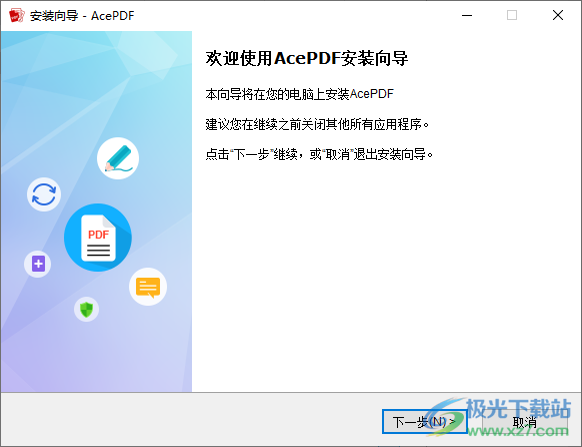
2、将补丁复制到安装地址替换完成激活

3、如图所示,可以打开片段,可以新建空白文档,可以创建PDF

4、内容编辑功能,可以添加新的空白页,可以添加外部文件

5、空白页设置功能,可以插入到第几页,可以设置插入到指定页之前

6、编辑空白页的文字内容,点击编辑按钮弹出文字添加功能

7、如图所示,在软件顶部就可以添加文本,点击一个区域就可以输入文字内容
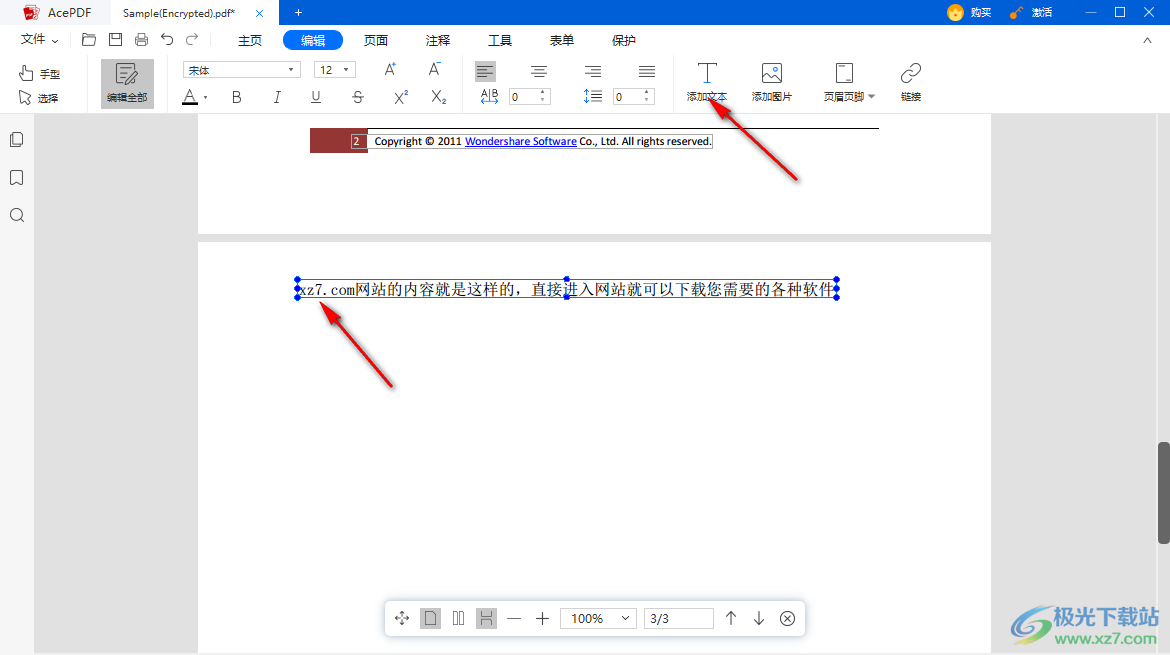
8、继续添加第二段文本内容,可以自由在任意位置插文字
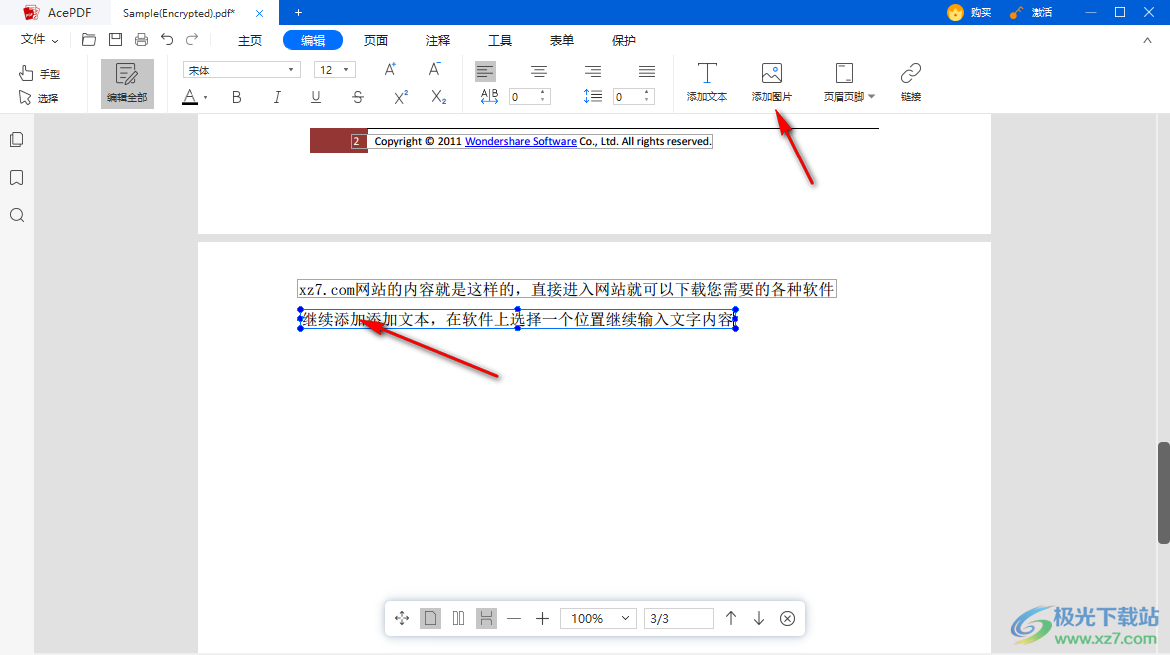
9、图像添加功能,将电脑上的截图添加到PDF文本,从而完成空白页内容添加
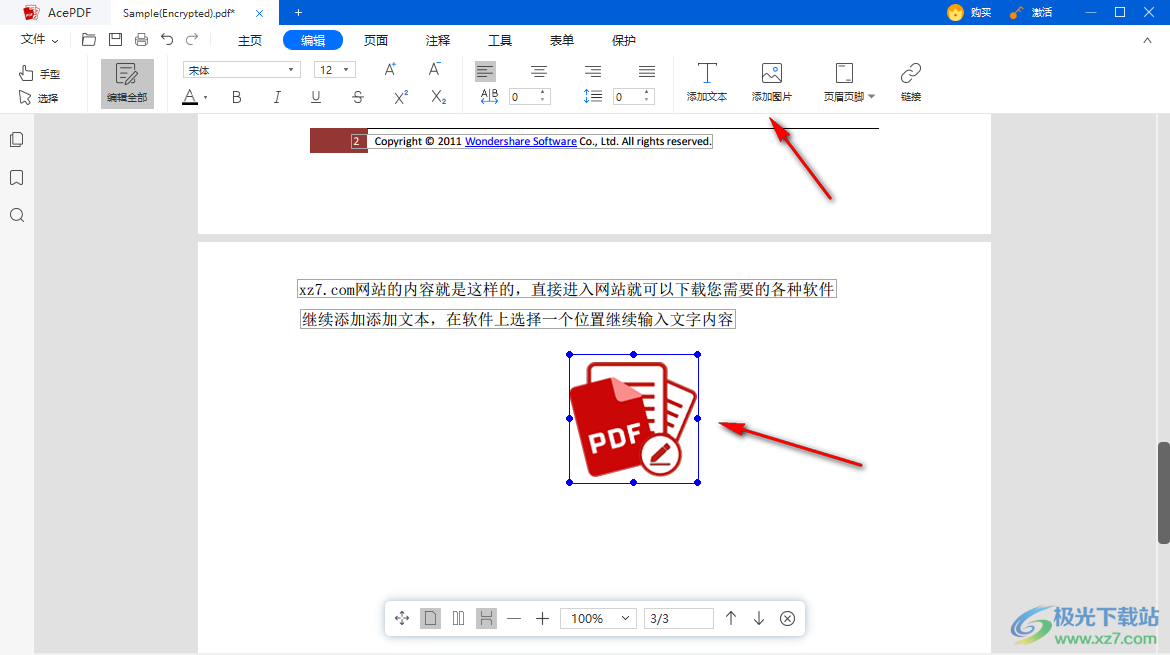
10、最后点击save保存文件,可以点击Ctrl+S保存编辑完毕的内容

11、已经得到一个PDF,可以继续在AcePDF软件上添加其他文件编辑
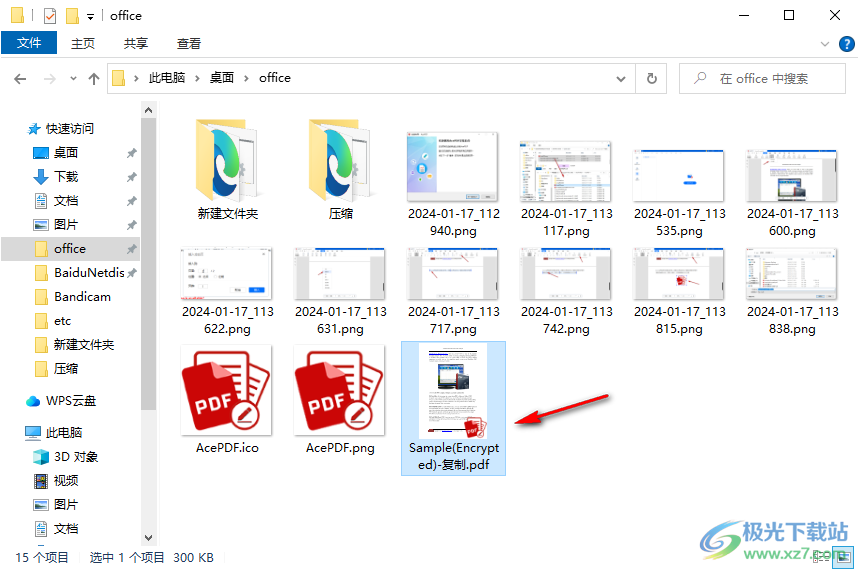
下载地址
- Pc版
AceThinker AcePDF(PDF软件) v1.0.0.0
本类排名
- 1 microsoft office 2010中文版1.1.2.0
- 2 microsoft office 2021官方免费版1.1.2.0
- 3 云上纺v1.4.2.4 官方版
- 4 microsoft office 2007安装包1.1.2.0
- 5 microsoft office2019官方正式版1.1.2.0
- 6 microsoft office2019专业增强版1.1.2.0
- 7 adobe acrobat 7.0 professional中文版v7.0.0
- 8 microsoft office20161.1.2.0
- 9 microsoft office 2016安装包1.1.2.0
- 10 word电脑版
本类推荐
装机必备
换一批- 聊天
- qq电脑版
- 微信电脑版
- yy语音
- skype
- 视频
- 腾讯视频
- 爱奇艺
- 优酷视频
- 芒果tv
- 剪辑
- 爱剪辑
- 剪映
- 会声会影
- adobe premiere
- 音乐
- qq音乐
- 网易云音乐
- 酷狗音乐
- 酷我音乐
- 浏览器
- 360浏览器
- 谷歌浏览器
- 火狐浏览器
- ie浏览器
- 办公
- 钉钉
- 企业微信
- wps
- office
- 输入法
- 搜狗输入法
- qq输入法
- 五笔输入法
- 讯飞输入法
- 压缩
- 360压缩
- winrar
- winzip
- 7z解压软件
- 翻译
- 谷歌翻译
- 百度翻译
- 金山翻译
- 英译汉软件
- 杀毒
- 360杀毒
- 360安全卫士
- 火绒软件
- 腾讯电脑管家
- p图
- 美图秀秀
- photoshop
- 光影魔术手
- lightroom
- 编程
- python
- c语言软件
- java开发工具
- vc6.0
- 网盘
- 百度网盘
- 阿里云盘
- 115网盘
- 天翼云盘
- 下载
- 迅雷
- qq旋风
- 电驴
- utorrent
- 证券
- 华泰证券
- 广发证券
- 方正证券
- 西南证券
- 邮箱
- qq邮箱
- outlook
- 阿里邮箱
- icloud
- 驱动
- 驱动精灵
- 驱动人生
- 网卡驱动
- 打印机驱动
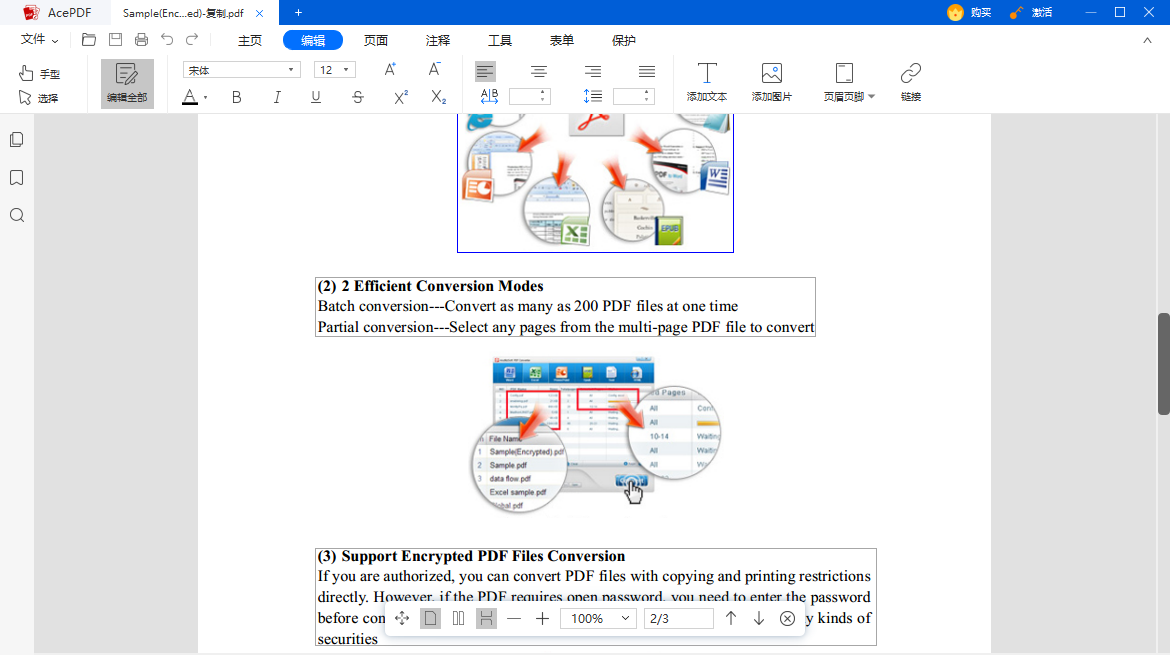






































网友评论